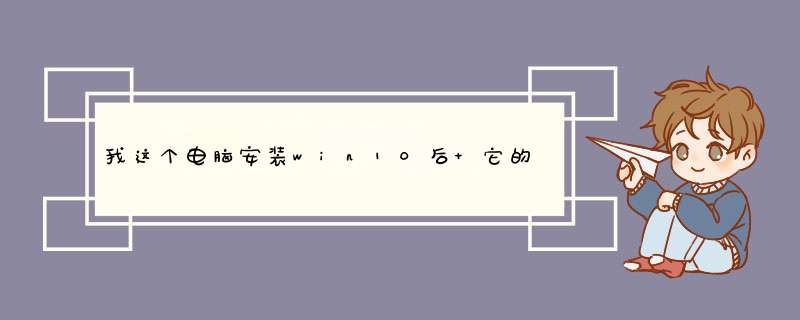
1,按WIN+X 在d出的菜单中进入到控制面板,然后点击“系统和安全”之后就可以看到电源选项了,(笔记本用户也可以直接点击右下角的电池图标进入到电源选项中);
2、然后点击“更改计划设置”,之后再点击“高级电源设置”,在高级电源设置选项中,展开“启用自适应亮度”,关闭自适应功能;
3、最后设置完成后,点击确定保存设置,从此之后屏幕就不会时暗时亮了。
调节方法一:1、首先打开开始菜单,接着选择电脑设置,再接着进入电脑设置界面
2、找到电脑设置界面左上方点击“…”这个按钮
3、接着在下拉菜单中选择设置,再接着在屏幕右侧会出现设置菜单,
4、然后点击设置菜单中的亮度,接着在d出的条状设置框中点击黑点,这时用鼠标拖动即可
调节方法二:
1、首先双击我的电脑进入,接着点击上方的计算机选项
2、再接着在d出的下拉菜单中的选择打开控制面板
3、然后在控制面板中选择硬件和声音,
4、这时进入后在电源选项下方选择调整屏幕亮度
5、此时在对话框下方则是出现亮度调控条,利用鼠标拖拽标尺即可
调节方法三:
假如大家电脑上有热键的话,那么可以直接使用热键进行调节,例如这个键盘上是能够直接使用组合键Fn+调整亮度的键即可的。
1、找到左下角的“开始”,点击一下,如下图所示:
2、在d出框里找到“设置”点击进入,如下图所示:
3、接着,我们再找到“系统”点击进入,如下图所示:
4、在d出框里就可以看到“显示”拉动方框里的滑块就可以调整屏幕亮度了。把亮度调低即可。
欢迎分享,转载请注明来源:内存溢出

 微信扫一扫
微信扫一扫
 支付宝扫一扫
支付宝扫一扫
评论列表(0条)